削除 Browser Assistant - 2021年更新
Browser Assistant削除方法
Browser Assistantとは?
Browser Assistant – 潜在的に迷惑なプログラムの推奨、ダウンロードおよびインストールを行う Realistic Media 発行のアドウェアバンドルプログラム
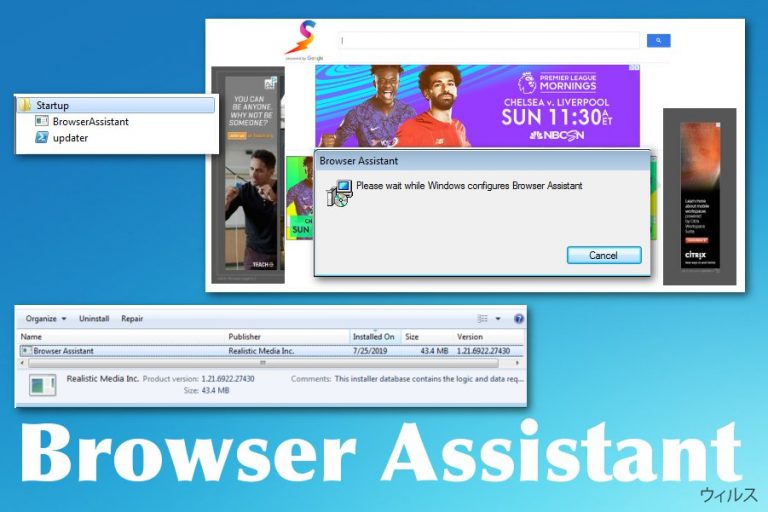
この潜在的に迷惑なプログラムは様々な脅威アクターが端末にアクセスし、アドウェアバンドル内の製品をインストールできるようにすることから、Browser Assistant ウィルスともみなすことができます。予めパッケージされているバンドルは PUP のみで有害なものは入っていないという保証はどこにもありません。このインストーラ自体が「プログラムと機能」フォルダや Windows のレジストリ、スタートアップフォルダにアプリケーションを追加します。この侵入者は一般的な PUP よりも広範囲にシステムに影響を与えるため、このプログラムは危険であると判断し、できるだけ速やかに対策を講じるべきです。
| 名前 | Browser Assistant |
|---|---|
| タイプ | アドウェア/ PUP バンドルプログラム |
| 症状 | 画面上にポップアップやバナーからリダイレクト、さらには直接的な宣伝コンテンツまで、様々な形で広告コンテンツが表示されます。知らないうちに、また許可を得ずに、追加プログラムやブラウザ内アプリケーションがインストールされることがあります。このような症状のどれもが感染したマシンの速度やパフォーマンスを著しく損ないます |
| 危険性 |
サードパーティの広告主は必ず追跡手法を用いているため、ポップアップやリダイレクトはどれもユーザーの詳細情報を悪意のある脅威アクターに暴露します |
| 関連性 | Trojan.BrowserAssistant.PS は、アドウェアプログラムの他、危険であると検出されている欺瞞的なファイル、BrowserAssistant.exe に関連付けられているプログラムのインストールをトリガするマルウェアの検出名です |
| 配布 | このバンドルプログラムは同じ名前のトロイの木馬や他の PUP を利用して配布されます。一般に、アドウェアタイプの侵入者は安全ではない環境でのダウンロードの際に、また詐欺的なページの他、トレントやファイル共有サイトなどのサービスを通じて拡散されます |
| その他の機能 | このプログラムはブラウザに有害な JavaScript コード を挿入してスポンサーのサイトからコンテンツを表示したり、広告主が直接システムにアクセスしてその商品をプッシュ通知したり、ユーザーを危険なマテリアルに暴露させたりします |
| 駆除 | この特異な検出名および侵入者に関連付けられるファイルおよびマルウェアタイプの候補がいくつかあるため、Browser Assistant を駆除するには有害なプログラムの様々なタイプを見つけて削除できるような専用のアンチマルウェアツールが必要です |
| 最適化 | この侵入者は様々な場所を改ざんするため、端末のパフォーマンスに大きな影響があります。システムファイルや設定に関する問題を示し、それらを修復してくれるような PC 修復ツールを利用しましょう。損傷の修復には FortectIntego が役立つでしょう |
他の脅威によって、あるいは危険なインストールの最中に Browser Assistant がインストールされると、この怪しいプログラムブラウザハイジャッカーやアドウェアを含む他のプログラムを易易と読み込みます。分析および検出によると、バンドラ自体はトロイによって感染したマシンに持ち込まれています。スパイウェアやマルウェア、また当初は PUP などの他のプログラムと一緒にシステムにインストールされることになるでしょう。
しかし、Browser Assistant の主たる目的は他のウィルスを拡散するツールとなることであり、他のウィルスを拡散してマーケティング、すなわちマルバタイジングのために個人データを収集することにあります。そのようなデータ追跡機能と一緒に様々な PUP が付いているため、ウィルス自体もその後に読み込まれるあらゆるマテリアルもみな、ユーザーの閲覧習慣や好み、また個人の詳細情報などに関するデータにアクセスでき、それらを追跡し、記録することができてしまうのです 。
Browser Assistant に関連のある広告主はそれらの詳細情報を用いて個人向けの広告を作り、それがその後被害者の画面に表示されたり、収集されたデータをサードパーティの企業に売却したりしています。そのような振舞いから、ジャンクメールが届き、電話がかかり、詐欺があったり、またテレマーケティングキャンペーンがあなたをターゲットにするようになります。
Browser Assistant アドウェアには他にも以下のようなアドウェアの症状が見られます:
- ポップアップ、バナー、その他のタイプの広告
- ブラウザのリダイレクト
- 怪しいシステムメッセージの書かれたプッシュ通知やブラウザポップアップ
- 速度やパフォーマンスの問題
- ブラウザや端末のクラッシュやフリーズ
しかし、Trojan.BrowserAssistant.PS は何と言っても有害であるとみなされている BrowserAssistant.exe ファイルに関連しています。トロイや他のさらに有害なプログラムが実行ファイルなどを含む一般的なタイプのファイルに隠れていることはよくあることであり、これらはしばしばバックグラウンドで動いているようです。
一般的な .exe タイプであることから、このファイルは無視される傾向があります。そのせいでプログラムが自由にやりたい放題に振る舞うことができるのです。そこで、Browser Assistant はできるだけ速やかに駆除し、潜在的に迷惑なプログラムや、このような怪しいバンドラーを配布するトロイなどを検出し、隔離して削除してくれるアンチマルウェアプログラムが頼りになるのです。 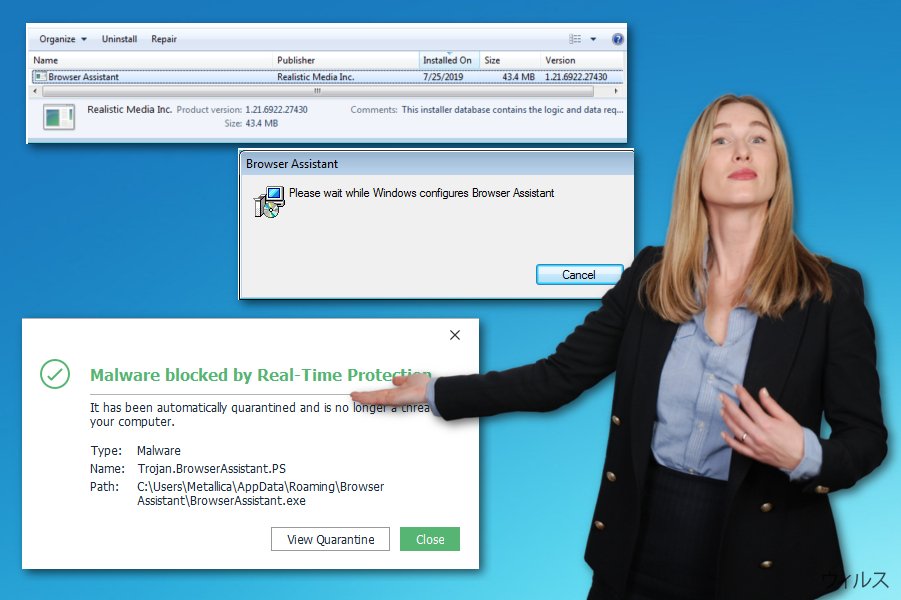
Browser Assistant マルウェアを完全にやっつけるためには、関連するすべてのファイル、アプリケーションを駆除するとともに、有害とみられるプロセスを停止する必要があります。専用の AV ツールを利用し、FortectIntego のような修復ソフトウェアでシステム内のウィルスによるダメージを修復しましょう。
Browser Assistant はどのような広告支援付き PUP でもインストールでき、広告マテリアルや有害なページにユーザーを暴露させ、あなたのデータを危険に晒すのです。このリダイレクトベースの脅威はお金を生み出す手法に焦点を当てているため、データ追跡や個人に特化した商用コンテンツなどもその手法の一部です。
しかし、そうなるとこれは Browser Assistant がマシンに存在することで、タグやクッキー、ピクセル、その他ウェブ閲覧に関するデータを収集するようにデザインされていることを意味します。広告追跡手法が活用されている他のサイトに暴露されることになり、有害なコードがトリガされる場合もあります。さらに、エキスパート によると、管理されておらずに危険な状態になっているオンラインコンテンツのために、アドウェアやブラウザハイジャッカーよりもさらに重大なマルウェアにより PC がダメージを受ける可能性があることも指摘されています。
リダイレクトやフィッシングページ、また宣伝広告などをクリックすると有害なページに移動させられて、それだけ長く Browser Assistant が端末に居座ることになるために、そのようなものはすべて無視するようにしてください。アンチマルウェアツールでシステムの完全スキャンを実行し、脅威や有害なプログラムをすべて完全に駆除しましょう。 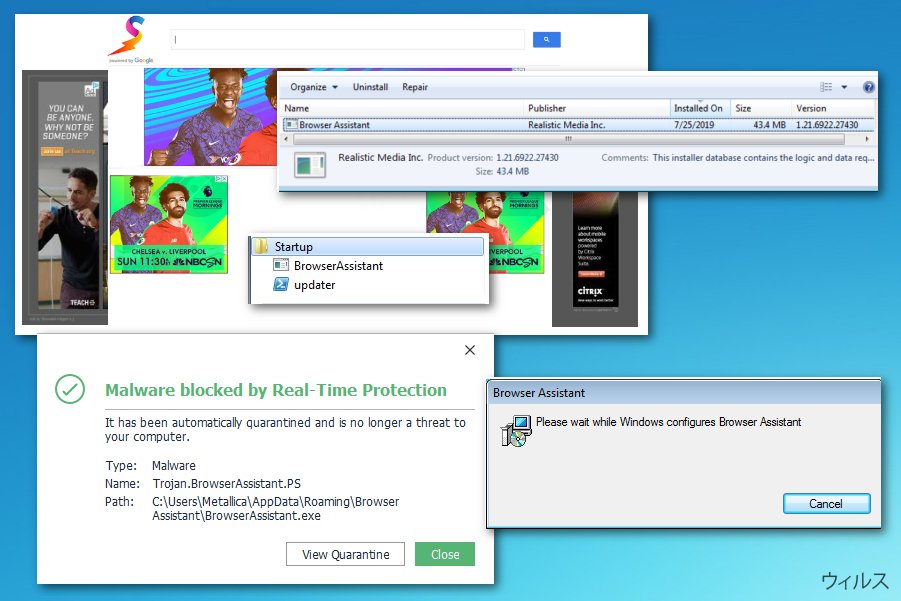
インターネットには怪しい PUP やマルウェアが溢れている
一般に、潜在的に迷惑なプログラムは欺瞞的な目的で他のアプリケーションを推奨もしくは配布するようなサイトからダウンロードされます。ほとんどの場合、これらのページには別のフリーウェアも束になって置かれており、おかしげなインストールの際に知らぬ間にソフトウェアがインストールされます。
危険なインストールの際に無用なアプリケーションまでもが読み込まれ、ユーザーが「拡張」または「カスタム」インストールではなく「推奨」または「高速」インストールを選択し、急ぐあまり重要なステップを飛ばしてしまうと、まんまとダウンロードされてしまいます。「拡張」または「カスタム」を選択すれば、不要な添付ファイルやメディアプレイヤー、怪しい最適化プログラム、その他のファイルを選択解除して問題を回避することができます。
残念ながら、手を加えられた、あるいは有害な感染性の実行ファイルやトロイがマシンに入ってしまうと、もはやできることはほとんどありません。そのようなマルウェアは主に有害サイトやペイロードドロッパーを含む Eメール通知を経由して拡散されています。怪しい Eメールを開いたり誘導的なサイトにアクセスしたりしないようにすることでサイバー感染を防ぐこともできるため、オンライン上のあらゆるコンテンツに注意を払いましょう。
Browser Assistant ウィルスのあらゆる足跡や潜在的な機能を駆除する
BrowserAssistant ウィルスはマシン上で複数のプロセスとして実行させ、PC の別々の部位に感染するように設定できることに留意してください。インストールされるとこっそり動き、常駐プログラムやウィルス駆除プログラム、ファイル復元機能などを阻害するよう様々な改ざんを施します。
Browser Assistant を完全に駆除するには、信頼性の高いアンチマルウェアツールを選んでマシン上でそのアプリケーションを実行してください。そのようなソフトウェアでシステムの完全スキャンを実行すると、あらゆる問題が明らかになるとともに潜在的に有害なファイルやアプリケーションが見つかり、潜在的な脅威を駆除してパフォーマンスを改善することができます。
このトロイまたは PUP バンドラーが多くの機能を持っていることから、Browser Assistant の駆除にはこのような専用のプログラムが必要なのです。この名前はトロイおよび有害なソフトウェアを示すヒューリスティックな名称に関連しているため、システムチェックを実行し、関連ファイルもろともウィルスを駆除してください。その後 PC 最適化プログラムでダメージを修復すれば、感染した Windows のレジストリやスタートアップエントリを元に戻せるはずです。
ウィルスによる破損は FortectIntego を利用して取り除くことができます。 潜在的に迷惑なプログラムおよびウィルスと、関連の全てのファイルおよびレジストリエントリの検出には SpyHunter 5Combo Cleaner および Malwarebytes をお勧めします。
手動 Browser Assistant削除方法
Uninstall from Windows
Browser Assistant マルウェアのあらゆる足跡をマシンから綺麗サッパリ取り除きましょう
Windows 10/8 のマシンから Browser Assistant を除去するには、以下のステップに従ってください:
- Windows 検索ボックスにコントロールパネルと入力して Enter を押すか、検索結果をクリックします。
- プログラムの下のプログラムのアンインストールを選択します。

- リストから Browser Assistant に関連するエントリ (または最近インストールされた怪しいプログラムすべて) を探します。
- アプリケーションの上で右クリックし、アンインストールを選択します。
- ユーザーアカウント制御が表示されたら、はいをクリックします。
- アンインストールプロセスが完了したら OK をクリックします。

Windows 7/XP ユーザーの場合は、以下のガイドに従ってください:
- Windows スタート > 右ペインにあるコントロールパネル の順にクリックします (Windows XP ユーザーの場合は、プログラムの追加/削除をクリックします)。
- コントロールパネルで、プログラム > プログラムのアンインストールの順に選択します。

- 不要なアプリケーションの上で 1 回クリックして選択します。
- その上でアンインストール/変更をクリックします。
- 確認プロンプトではいを選択します。
- OK を 1 回クリックして除去プロセスを終了します。
削除するBrowser Assistant からMac OS X system
-
OS Xを使用している場合は、画面左上のGoボタンをクリックしApplicationsを選択

-
Applicationsフォルダが表示されたらBrowser Assistantもしくは他の不審なプログラムを探し、それぞれ右クリックしMove to Trashを選択する。

MS Edge/Chromium Edge のリセット
このブラウザは Browser Assistant が挿入する有害な JavaScript コードにより感染するので、あらゆるアドオンや拡張機能を手動で駆除してください
MS Edge から不要な拡張機能を削除する:
- メニュー (ブラウザウィンドウの右上にある横に並んだ 3 つのドット) を選択して拡張機能を選びます。
- リストから 関連の拡張機能を選択して歯車アイコンをクリックします。
- 下にあるアンインストールをクリックします。

クッキーや他のブラウザデータを消去する:
- メニュ- (ブラウザウィンドウの右上にある横に並んだ 3 つのドット) をクリックしてプライバシーとセキュリティを選択します。
- 閲覧データのクリアで、クリアするデータの選択を選びます。
- すべてを選び (パスワードは外しますが、適切な場合はメディアライセンスも含めておくと良いでしょう)、クリアをクリックします。

新しいタブとホームページの設定を復元する:
- メニューアイコンをクリックして設定を選択します。
- 次に起動時セクションに移動します。
- 何か怪しいドメインがある場合は削除をクリックします。
上述の方法でうまくいかなかった場合の MS Edge のリセット方法:
- Ctrl + Shift + Esc を押してタスクマネージャーを開きます。
- ウィンドウの下にある詳細矢印をクリックします。
- 詳細タブを選択します。
- スクロールダウンして名前に Microsoft Edge が入っている各エントリに移動します。それぞれの上で右クリックしてタスクの終了を選択すれば MS Edge が停止します。

このソリューションでもうまくいかない場合は、さらに高度な方法で Edge をリセットすることになります。先に進む前にデータのバックアップを取る必要があることに留意してください。
- PC で次のフォルダを見つけてください: C:\\Users\\%username%\\AppData\\Local\\Packages\\Microsoft.MicrosoftEdge_8wekyb3d8bbwe.
- キーボードで Ctrl + A を押してすべてのフォルダを選択します。
- その上で右クリックし、削除を選択します。

- 次にスタートボタンの上で右クリックし、Windows PowerShell (管理者) を選択します。
- 新しいウィンドウが開いたら、次のコマンドをコピー&ペーストして Enter を押します:
Get-AppXPackage -AllUsers -Name Microsoft.MicrosoftEdge | Foreach {Add-AppxPackage -DisableDevelopmentMode -Register “$($_.InstallLocation)\\AppXManifest.xml” -Verbose

Chromium ベース Edge のガイド
MS Edge (Chromium) から拡張機能を削除する:
- Edge を開き、設定 > 拡張機能の順にクリックして選択します。
- 削除をクリックして不要な拡張機能を削除します。

キャッシュとサイトデータを消去する:
- メニューをクリックして設定に移動します。
- プライバシーとサービスを選択します。
- 閲覧データのクリアでクリアするデータの選択を選びます。
- 時間範囲ですべての期間を選びます。
- 今すぐクリアを選択します。

Chromium ベースの MS Edge をリセットする:
- メニューをクリックして設定を選びます。
- 左側で、設定のリセットを選びます。
- 設定を復元して既定値に戻しますを選択します。
- リセットを押して確定します。

Mozilla Firefox のリセット
危険な拡張機能を削除する:
- Mozilla Firefox ブラウザを開いて メニュー (ウィンドウの右上コーナーにある 3 本線) をクリックします。
- アドオン を選択します。
- ここで Browser Assistant に関連のあるプラグインを選択し、削除をクリックします。

ホームページをリセットする:
- 右上コーナーにある 3 本線をクリックしてメニューを開きます。
- オプションを選択します。
- ホームオプションで、Mozilla Firefox を起動するたびに新しく開きたいサイトを入力します。
Cookie とサイトデータを消去する:
- メニューをクリックしてオプションを選択します。
- プライバシーとセキュリティセクションに移動します。
- スクロールダウンして Cookie とサイトデータの位置に移動します。
- データを消去…をクリックします。
- クッキーとサイトデータと一緒にウェブコンテンツのキャッシュも選択して消去を押します。

Mozilla Firefox のリセット
上述のガイドに従っても Browser Assistant が削除されなかった場合は、Mozilla Firefox をリセットしてください:
- Mozilla Firefox ブラウザを開いてメニューをクリックします。
- ヘルプに移動し、トラブルシューティング情報を選択します。

- Firefox の性能改善セクションで、Firefox をリフレッシュ…をクリックします。
- ポップアップが開いたら、Firefox をリフレッシュを押して確定します – これで Browser Assistant の削除が完了します。

Google Chrome のリセット
この脅威はリダイレクトや広告マテリアルに焦点を当てているため、ブラウザの設定に移動して怪しいものをすべて Chrome から除去してください
Google Chrome から有害な拡張機能を削除する:
- Google Chrome を開いてメニュー (右上コーナーにある縦に並んだ 3 つのドット) をクリックし、その他のツール > 拡張機能の順に選択します。
- 新しく開いたウィンドウにはインストール済みの拡張機能がすべて表示されます。削除をクリックして、Browser Assistant に関連のありそうな怪しいプラグインをすべてアンインストールしてください。

Chrome のキャッシュおよびウェブデータを削除する:
- メニューをクリックして設定を選択します。
- プライバシーとセキュリティで閲覧履歴データの削除を選択します。
- 閲覧履歴、Cookie と他のサイトデータ、キャッシュされた画像とファイルも選びます。
- データを削除をクリックします。

ホームページを変更する:
- メニューをクリックして設定を選択します。
- 起動時セクションに Browser Assistant などの怪しいサイトがないか調べます。
- 特定のページまたはページセットを開くをクリックし、3 点ボタンをクリックすると削除オプションがあります。
Google Chrome をリセットする:
上述の方法でうまくいかなかい場合は、Google Chrome をリセットして Browser Assistant 関連のコンポーネントをすべて駆除します:
- メニューをクリックして設定を選択します。
- 設定で、スクロールダウンして詳細設定をクリックします。
- スクロールダウンしてリセットとクリーンアップセクションに移動します。
- 設定を元の既定値に戻すをクリックします。
- 設定のリセットで確定すれば Browser Assistant の駆除は完了です。

Safari のリセット
Safari から迷惑な拡張機能を削除する:
- Safari > 環境設定… の順にクリックします。
- 新しいウィンドウで、拡張機能を選択します。
- Browser Assistant に関連する迷惑な拡張機能を選んでアンインストールを選択します。

Safari からクッキーや Web サイトのデータを消去する:
- Safari > 履歴を消去… をクリックします。
- 消去の対象のドロップダウンメニューですべての履歴を選択します。
- 履歴を消去で確定します。

上述の方法がうまくいかない場合の Safari のリセット方法:
- Safari > 環境設定…の順にクリックします。
- 詳細タブに移動します。
- メニューバーに“開発”メニューを表示にチェックを入れます。
- メニューバーで開発をクリックし、キャッシュを空にするを選択します。

After uninstalling this potentially unwanted program (PUP) and fixing each of your web browsers, we recommend you to scan your PC system with a reputable anti-spyware. This will help you to get rid of Browser Assistant registry traces and will also identify related parasites or possible malware infections on your computer. For that you can use our top-rated malware remover: FortectIntego, SpyHunter 5Combo Cleaner or Malwarebytes.
あなたにおすすめ
政府のスパイ行為を許してはいけません
政府は利用者のデータの追跡あるいは市民へのスパイ行為に関しては多くの問題を抱えています。そこで、このことを考慮に入れて、怪しい情報収集の行いについて学びましょう。インターネット上では完全匿名にすることにより、迷惑な政府系の追跡行為を避けましょう。
オンラインにアクセスするために違うロケーションを選択し、特定のコンテンツ制限もなく、オンラインに接続して欲しいものにアクセスする時、別の場所を選択することができます。 Private Internet Access VPN を使用すると、ハッキングされるリスクがなく、簡単にインターネット接続をお楽しみいただけます。
政府の他の迷惑な当事者によりアクセス可能な情報をコントロールし、スパイ行為を受けずにオンラインサーフィンをお楽しみください。不法行為に関与しておらず、また自分のサービス、プラットフォームのセレクションを信頼していたとしても、自分自身の安全性を常に疑い、 VPN サービスを使用して予防的措置を講じておきましょう。
マルウェアの攻撃に遭った場合に備えて、バックアップファイルを作りましょう
コンピュータを使用していると、サイバー感染や自分のうっかりミスによりいろいろなものを失くして困ることがあります。マルウェアによって生じるソフトウェアの問題や暗号化による直接的なデータの損失から端末の問題や恒久的なダメージに繋がる恐れがあります。そんな時に適切な 最新のバックアップ があれば、そのような場面に遭遇しても簡単に元通りに回復して仕事に戻れます。
端末に何か変更を加えたらバックアップを取っておけば、マルウェアが何かを変更したり端末の問題が原因でデータの破壊やパフォーマンスの低下が発生した時点に戻すことができるため、バックアップの作成は不可欠です。元に戻せる機能を利用して、日常の、あるいは毎週ごとの習慣としてバックアップを取るようにしましょう。
なにか重要なドキュメントやプロジェクトの前のバージョンを取ってあれば、ストレスや障害も防げます。マルウェアが突如として現れた場合に大変便利です。システム復元には Data Recovery Pro をぜひご利用ください。


